Belgenizin farklı bölümlerinde farklı sayfa numaraları veya numara biçimleri kullanmak istediğinizi düşünelim. Giriş ve içindekiler tablosu için i, ii, iii… ve bundan sonraki her şey için 1, 2, 3… gibi sayfa numaraları kullanabilirsiniz. Bunun püf noktası belgeyi bölümlere ayırmak ve bu bölümlerin bağlantılı olmamasını sağlamaktır. Ardından, şu adımları izleyerek bu bölümlerden her biri için sayfa numaralandırmasını ayarlayın
-
İmleci, sayfa numaralandırmasını durdurmak, başlatmak veya değiştirmek istediğiniz sayfadaki ilk satırın başlangıcına getirin.
-
Düzen sekmesini görüntülemek için Düzen’e tıklayın.

-
Kesmeler’e ve ardından Sonraki Sayfa’ya tıklayın.
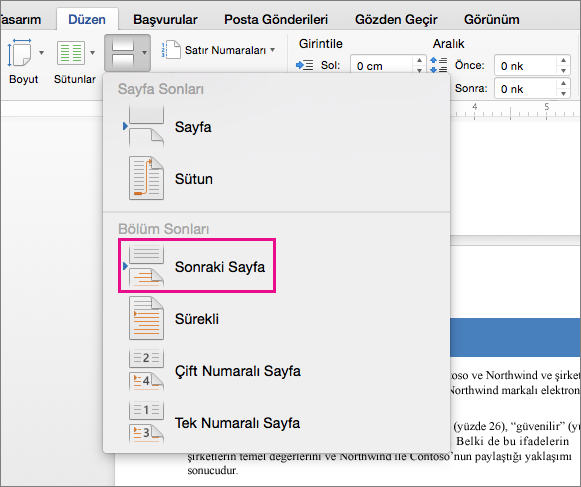
-
Bölüm sonundan sonraki sayfada, sayfa numaralarının görüntülenmesini istediğiniz üst bilgi veya alt bilgi alanına çift tıklayın.
Word, düzenlemek üzere üst bilgiyi veya alt bilgiyi açar ve Üst Bilgi ve Alt Bilgi sekmesini otomatik olarak görüntüler.
-
Düğmenin seçimini kaldırmak ve üst bilgi veya alt bilginizin önceki bölümde yer alan üst bilgi veya alt bilgi ile bağlantısını kesmek için Öncekine Bağla’ya tıklayın.

Not: Üst bilgiler ve alt bilgiler ayrı olarak bağlantılıdır, dolayısıyla sayfa numaranız üst bilgideyse, üst bilgiler için bağlamayı kapatın. Sayfa numaranız alt bilgideyse, alt bilgiler için bağlama özelliğini kapatın.
-
Üst Bilgi ve Alt Bilgi sekmesinde, Sayfa Numarası’na ve ardından Sayfa Numarası’na tıklayın.
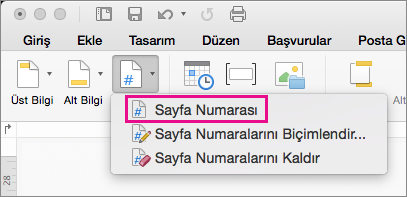
Word, Sayfa Numaraları iletişim kutusunu görüntüler.
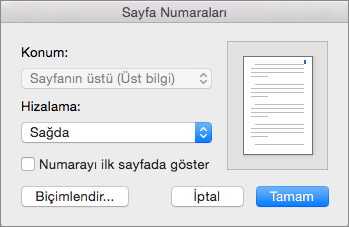
-
Sayfa Numaraları'nda, sayfa numaralarının konumunu ve hizalamasını seçin. Sayfa numarasının ilk sayfada görünmesini istemiyorsanız, Numarayı ilk sayfada göster onay kutusunu temizleyin.
-
Biçim seçmek veya başlangıç numarasını belirlemek için Üst Bilgi ve Alt Bilgi sekmesinde, Sayfa Numarası > Sayfa Numaralarını Biçimlendir'e tıklayın.
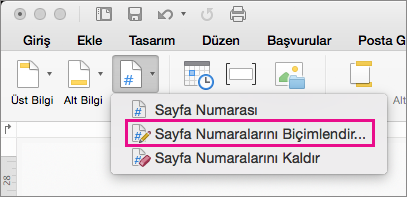
Word, Sayfa Numaralarını Biçimlendir iletişim kutusunu görüntüler.
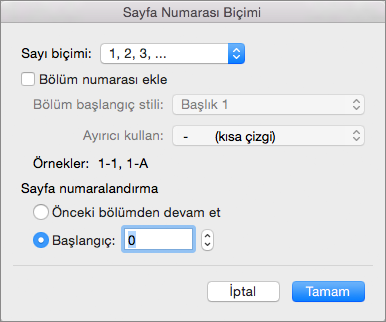
-
Numaralandırma stilini değiştirmek isterseniz Sayı Biçimi listesinden farklı bir stili seçin.
-
Yeni oluşturulan bölümün başlangıç sayfa numarasını değiştirmek isterseniz Başlangıç’ı seçin ve ardından bir sayı girin.
-
Yaptığınız değişiklikleri kabul etmek ve Sayfa Numaralarını Biçimlendir’i kapatmak için Tamam’a tıklayın.
-
Üst bilgi veya alt bilgide değişiklik yapmayı tamamladığınızda Üst Bilgi ve Alt Bilgiyi Kapat’a tıklayın veya belgede üst bilgi veya alt bilgi dışında bir alana çift tıklayın.











